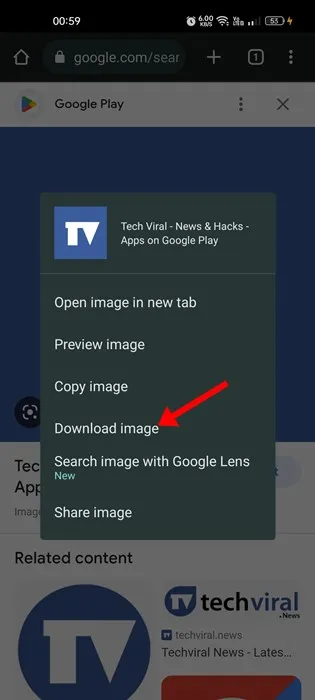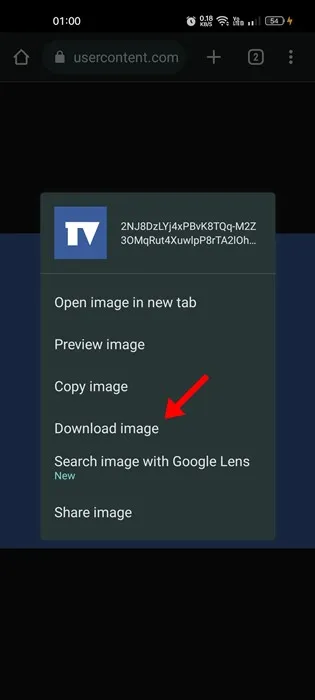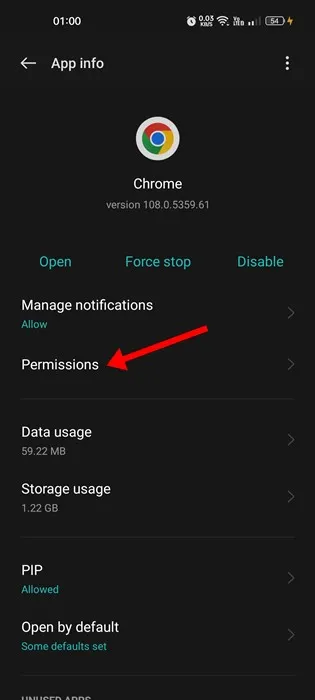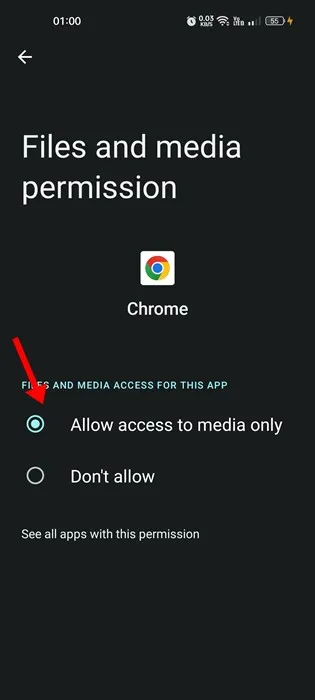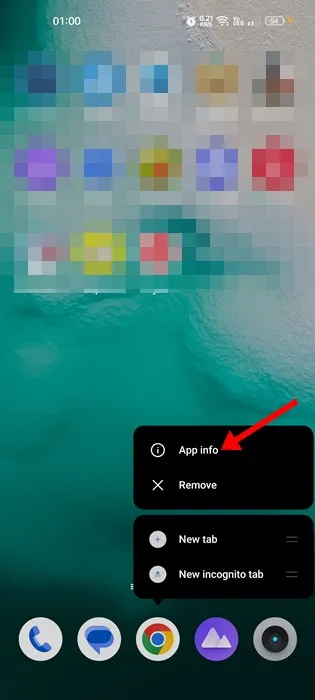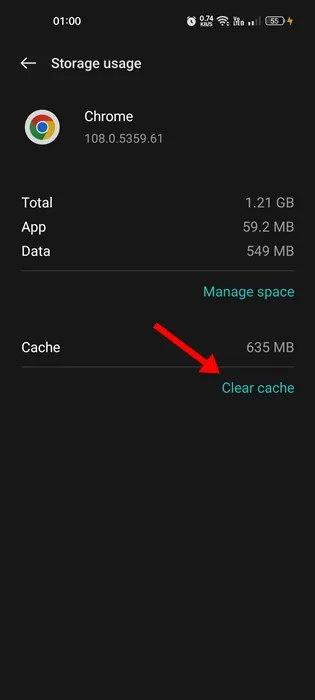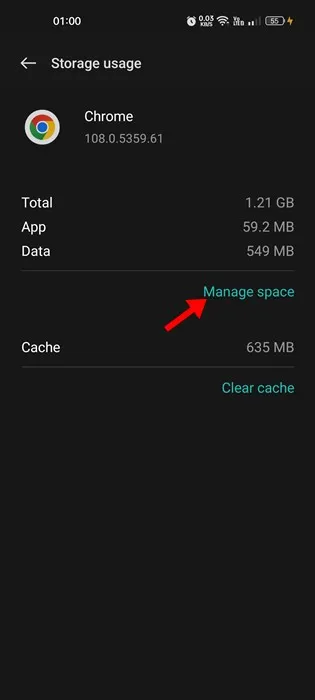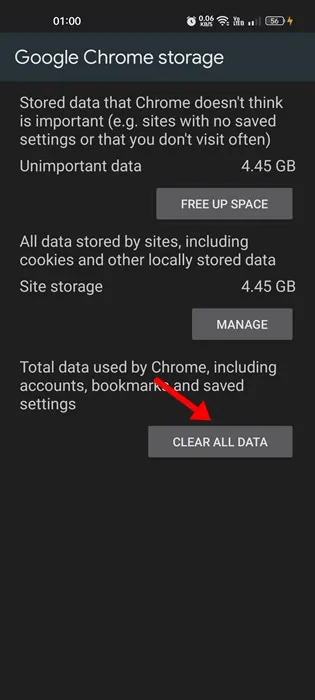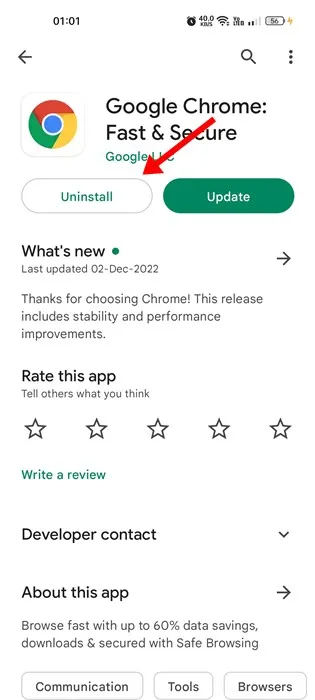গুগল ক্রোম ডেস্কটপ এবং মোবাইল ওয়েব ব্রাউজার বিভাগে আধিপত্য বিস্তার করেছে। যদিও আপনার কাছে ক্রোমের অনেক বিকল্প রয়েছে, তবুও ক্রোম আরও ভাল বৈশিষ্ট্য এবং ব্যবহারের বিকল্পগুলি অফার করে৷
যাইহোক, গুগল ক্রোমের সমস্যা হল এটি বাগ-মুক্ত নয়। প্রকৃতপক্ষে, গুগল ক্রোম বর্তমানে উপলব্ধ অন্য যেকোন ওয়েব ব্রাউজারের চেয়ে বেশি সমস্যা রয়েছে। আপনি কখনও কখনও Chrome ক্র্যাশিং, ওয়েবপেজ লোড হচ্ছে না, ছবি লোড হচ্ছে না ইত্যাদি সমস্যার সম্মুখীন হতে পারেন।
সম্প্রতি, দেখা গেছে যে অ্যান্ড্রয়েডের জন্য ক্রোমের অনেক ব্যবহারকারী ছবি ডাউনলোড করতে সমস্যায় পড়ছেন। অনেক ব্যবহারকারী দাবি করেছেন যে তারা অ্যান্ড্রয়েডে গুগল ক্রোম থেকে ফটো সংরক্ষণ করতে পারবেন না।
"ইমেজ ডাউনলোড করুন" বিকল্পটি নির্বাচন করা কিছুই করে না; আপনি বিজ্ঞপ্তি প্যানেলে কোনো পপ-আপ বা ডাউনলোড বিজ্ঞপ্তি পাবেন না। সুতরাং, আপনি যদি সম্প্রতি একই সমস্যার সম্মুখীন হন তবে আপনি সঠিক পৃষ্ঠায় অবতরণ করেছেন।
অ্যান্ড্রয়েডে গুগল ক্রোম থেকে ছবি ডাউনলোড করা যাবে না ঠিক করুন
নীচে, আমরা ঠিক করার কিছু সহজ পদক্ষেপ শেয়ার করেছি Google Chrome থেকে ছবি সংরক্ষণ করতে অক্ষম৷ অ্যান্ড্রয়েডে। ধাপগুলো খুব সহজ হবে; আমরা উল্লিখিত হিসাবে তাদের অনুসরণ করুন.
1. আপনার Chrome ব্রাউজার রিস্টার্ট করুন
যদি ক্রোম ব্রাউজার আপনার অ্যান্ড্রয়েড ডিভাইসে ছবি সংরক্ষণ না করে, তাহলে আপনাকে ব্রাউজারটি পুনরায় চালু করতে হবে।
ক্রোম অ্যান্ড্রয়েডে ছবি ডাউনলোড না করা একটি অস্থায়ী ত্রুটি বা ত্রুটির চিহ্ন হতে পারে, যা ওয়েব ব্রাউজার পুনরায় চালু করে ঠিক করা যেতে পারে।
আপনার অ্যান্ড্রয়েড ডিভাইসে ক্রোম ব্রাউজারটি বন্ধ করুন, কয়েক সেকেন্ড অপেক্ষা করুন এবং তারপরে এটি পুনরায় চালু করুন। এখন ছবিটি আবার ডাউনলোড করুন; এই সময়, Chrome আপনার স্মার্টফোনে ফটোগুলি ডাউনলোড করবে।
2. ফোন রিস্টার্ট করুন
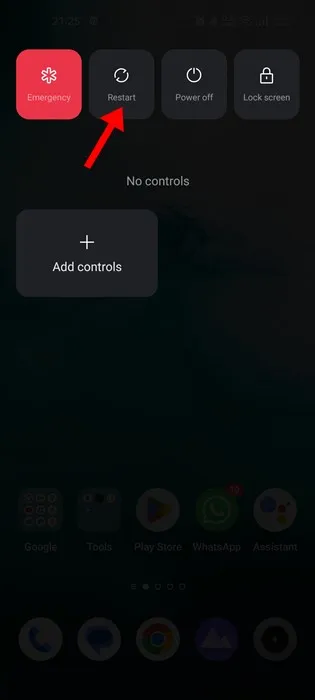
যদি ক্রোম ব্রাউজারটি পুনরায় চালু করা আপনাকে সাহায্য না করে তবে আপনাকে আপনার স্মার্টফোনটি পুনরায় চালু করতে হবে। আপনার ফোন রিস্টার্ট করলে Chrome এর সাথে যুক্ত সমস্ত ব্যাকগ্রাউন্ড প্রক্রিয়া শেষ হয়ে যাবে এবং মেমরি থেকে ব্রাউজার ডেটা মুছে যাবে।
এর জন্য, পাওয়ার বোতাম টিপুন এবং রিবুট বিকল্পটি নির্বাচন করুন। রিবুট করার পরে, Google Chrome খুলুন এবং ছবিটি ডাউনলোড করুন। "অ্যান্ড্রয়েডে গুগল ক্রোম থেকে ছবিগুলি সংরক্ষণ করা যায় না" বিকল্পটি স্থির হওয়ার সম্ভাবনা রয়েছে।
3. ছবি ডাউনলোড করার জন্য সঠিক পদ্ধতি ব্যবহার করুন
আপনি যদি ছবিটি আপলোড করার আগে ডাউনলোড করার চেষ্টা করেন, Chrome এটি ডাউনলোড করতে ব্যর্থ হবে৷ ডাউনলোড করলেও ফুল সাইজের ছবি পাবেন না।
অ্যান্ড্রয়েডের জন্য ক্রোম থেকে ছবি ডাউনলোড করার সঠিক উপায় হল ছবিতে ক্লিক করা এবং এটি সম্পূর্ণরূপে লোড না হওয়া পর্যন্ত অপেক্ষা করুন . একবার আপলোড হয়ে গেলে, ছবিটিতে দীর্ঘক্ষণ টিপুন এবং "বিকল্প" নির্বাচন করুন ছবি ডাউনলোড "।
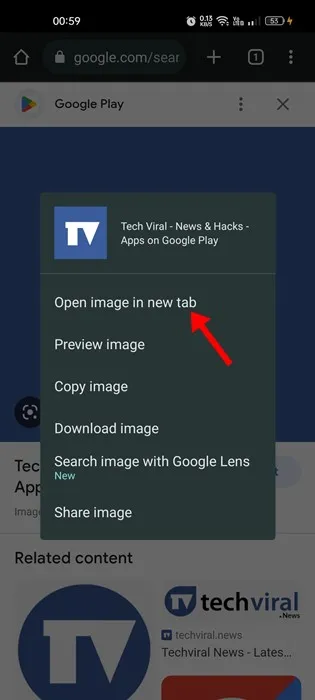
বিকল্পভাবে, সম্পূর্ণরূপে লোড হয়ে গেলে ছবিটিতে দীর্ঘক্ষণ চাপ দিন এবং বিকল্পটি নির্বাচন করুন। একটি নতুন ট্যাবে ছবিটি খুলুন " এই বিকল্পটি নির্বাচন করলে ছবিটি একটি নতুন ট্যাবে খুলবে, ছবিটিতে দীর্ঘক্ষণ টিপুন এবং " ছবি ডাউনলোড "।
আপনি যদি সাবধানে পদক্ষেপগুলি অনুসরণ করেন, ক্রোম কোনও সমস্যা ছাড়াই আপনার স্মার্টফোনে ছবিগুলি সংরক্ষণ করবে৷
4. স্টোরেজ অনুমতি দিন
ইনস্টলেশনের সময়, Google Chrome আপনাকে কিছু অনুমতি দিতে বলে। অনুমতিগুলি স্টোরেজ অ্যাক্সেসও অন্তর্ভুক্ত করে। সুতরাং, আপনি স্টোরেজ অ্যাক্সেস অস্বীকার করলে, Chrome আপনার ফোনে কিছু সংরক্ষণ করতে সক্ষম হবে না।
সুতরাং, আপনি যদি অ্যান্ড্রয়েডে ক্রোম থেকে ফটোগুলি সংরক্ষণ করতে না পারেন তবে আপনি সম্ভবত ইনস্টলেশনের সময় স্টোরেজ অনুমতি অস্বীকার করেছেন। স্টোরেজ অনুমতি দেওয়ার জন্য, নীচে শেয়ার করা ধাপগুলি অনুসরণ করুন।
1. প্রথমত, আপনার হোম স্ক্রিনে Google Chrome আইকনটি দীর্ঘক্ষণ প্রেস করুন এবং “নির্বাচন করুন আবেদনের তথ্য "
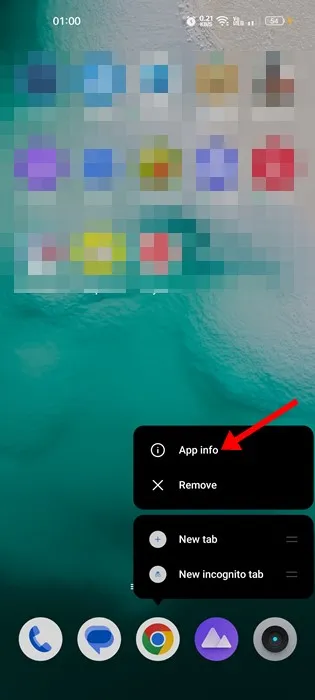
2. অ্যাপের তথ্য স্ক্রিনে, আলতো চাপুন৷ অনুমতি .
3. অ্যাপের অনুমতিগুলিতে অনুমোদিত নয় বা অস্বীকৃত বিভাগটি পরীক্ষা করুন৷ যদি "স্টোরেজ" বা "ফাইল এবং মিডিয়া" "অনুমতি/অস্বীকৃত" এর অধীনে থাকে, তবে আপনাকে এটিতে আলতো চাপতে হবে এবং "নির্বাচন করতে হবে" শুধুমাত্র মিডিয়া অ্যাক্সেসের অনুমতি দিন "
এই হল! এইভাবে আপনি আপনার অ্যান্ড্রয়েড স্মার্টফোনে গুগল ক্রোমের জন্য স্টোরেজ অনুমতি দিতে পারেন। একবার হয়ে গেলে, Chrome খুলুন এবং ছবিটি আবার ডাউনলোড করার চেষ্টা করুন। এই সময়, ক্রোম ছবিটি ডাউনলোড করবে।
5. Chrome ডেটা এবং ক্যাশে সাফ করুন৷
Chrome ডেটা এবং ক্যাশে সাফ করলে এটি ঠিক হবে। ক্রোম অ্যান্ড্রয়েডে ছবি ডাউনলোড করতে পারে না " এবং অ্যান্ড্রয়েডে Chrome ব্রাউজার ডেটা এবং ক্যাশে ফাইলগুলি সাফ করা সহজ। নীচের সাধারণ পদক্ষেপগুলি অনুসরণ করুন।
1. প্রথমত, হোম স্ক্রিনে Google Chrome অ্যাপ আইকনে দীর্ঘক্ষণ চাপ দিন এবং " আবেদনের তথ্য "।
2. অ্যাপের তথ্য স্ক্রিনে, একটি বিকল্পে আলতো চাপুন স্টোরেজ .
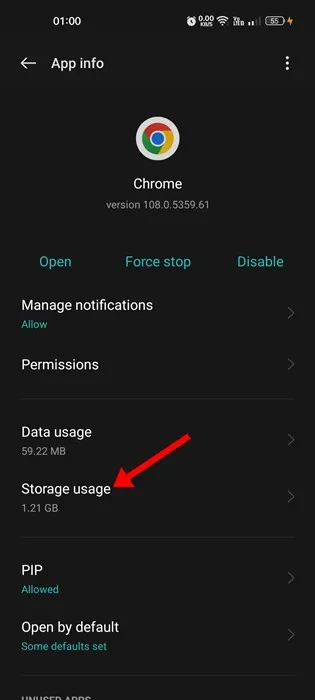
3. এরপর, Option এ ক্লিক করুন ক্যাশে সাফ করুন স্টোরেজ ইউসেজ স্ক্রিনে।
4. Chrome ডেটা সাফ করতে, আলতো চাপুন৷ মহাকাশ ব্যবস্থাপনা .
5. পরবর্তী স্ক্রিনে, বিকল্পে আলতো চাপুন সমস্ত ডেটা মুছুন .
এই হল! এইভাবে আপনি ঠিক করতে পারেন যে ক্রোম অ্যান্ড্রয়েড সমস্যায় ফটো ডাউনলোড করতে পারে না। অ্যাপের ক্যাশে এবং ডেটা সাফ করার পরে, Chrome খুলুন এবং আপনার Google অ্যাকাউন্টে সাইন ইন করুন।
6. ওয়েব ব্রাউজার পুনরায় ইনস্টল করুন
যদি অ্যান্ড্রয়েডে "ক্রোম ছবিগুলি ডাউনলোড করতে পারে না" ঠিক করতে কোনও পদ্ধতি কাজ না করে, তাহলে আপনাকে ওয়েব ব্রাউজারটি পুনরায় ইনস্টল করতে হবে। আপনার অ্যান্ড্রয়েড ডিভাইসে ক্রোম ব্রাউজারটি পুনরায় ইনস্টল করা খুব সহজ।
আপনার অ্যান্ড্রয়েড ডিভাইসে গুগল প্লে স্টোর খুলুন এবং ক্রোম অনুসন্ধান করুন। এরপরে, অনুসন্ধানের ফলাফল থেকে Google Chrome অ্যাপে ক্লিক করুন এবং " আনইনস্টল " এটি আপনার অ্যান্ড্রয়েড ডিভাইস থেকে Chrome ব্রাউজার আনইনস্টল করবে।
আনইনস্টল হয়ে গেলে, গুগল প্লে স্টোর থেকে আবার ক্রোম ব্রাউজার ইনস্টল করুন। এটি 'অ্যান্ড্রয়েডে Google Chrome থেকে ছবি ডাউনলোড করতে পারে না' ঠিক করতে পারে।
7. ছবির একটি স্ক্রিনশট নিন
এটি একটি অতিরিক্ত টিপ যা আপনি মনে রাখতে পারেন যদি আপনার কাছে সমস্ত পদ্ধতির মধ্য দিয়ে যাওয়ার সময় না থাকে। আপনার যদি জরুরীভাবে ছবিটি ডাউনলোড করার প্রয়োজন হয়, এবং যদি Chrome এটি ডাউনলোড করতে ব্যর্থ হয়, আপনি ছবিটির একটি স্ক্রিনশট নিতে পারেন।
ছবি তোলার জন্য আপনি অ্যান্ড্রয়েড ডিভাইসের বিল্ট-ইন স্ক্রিনশট টুল ব্যবহার করতে পারেন। পরিবর্তে, আপনি ব্যবহার করতে পারেন অ্যান্ড্রয়েডের জন্য স্ক্রিনশট অ্যাপ ছবির একটি স্ক্রিনশট নিতে Chrome ডাউনলোড করতে ব্যর্থ হয়েছে৷
সুতরাং, এটি ঠিক করার কিছু সেরা উপায়।" গুগল ক্রোম থেকে ছবি ডাউনলোড করা যাবে না অ্যান্ড্রয়েডে। আপনার যদি Chrome-এ ডাউনলোড সমস্যা সমাধানের জন্য আরও সাহায্যের প্রয়োজন হয়, তাহলে মন্তব্যে আমাদের জানান। এছাড়াও, নিবন্ধটি যদি আপনাকে সাহায্য করে তবে এটি আপনার বন্ধুদের সাথেও শেয়ার করতে ভুলবেন না।